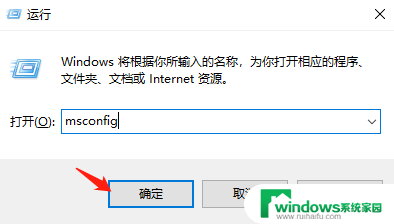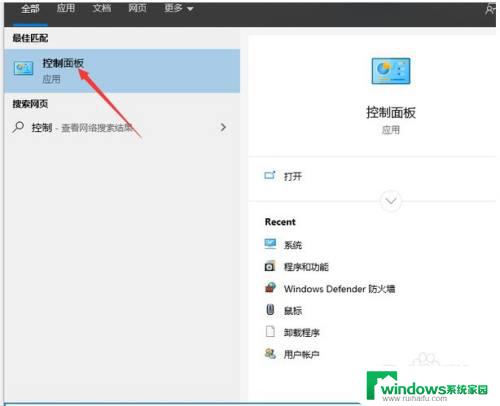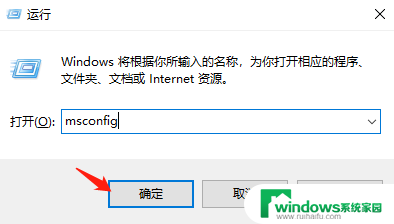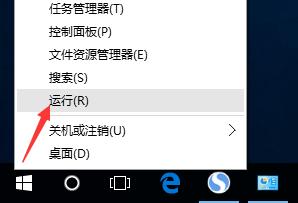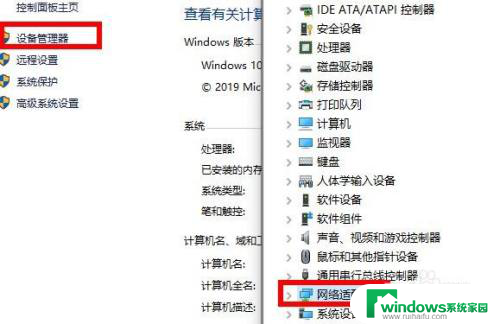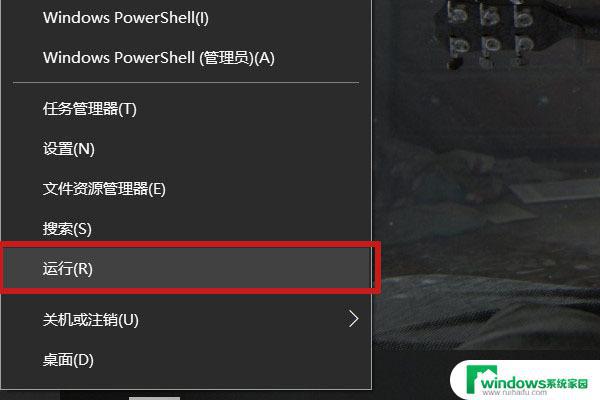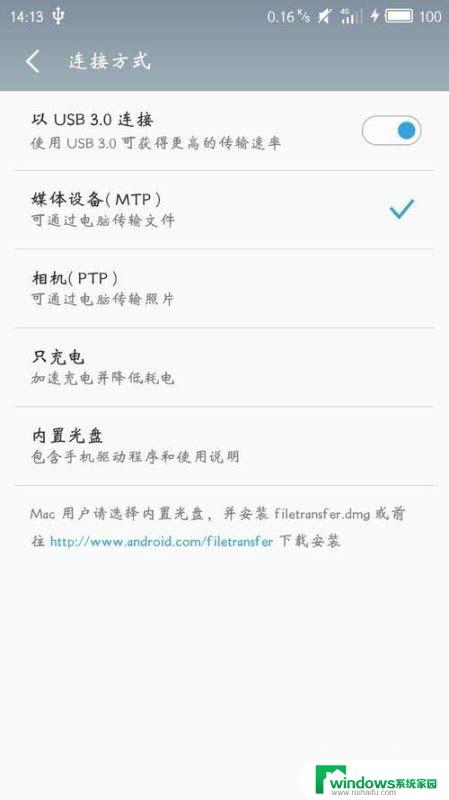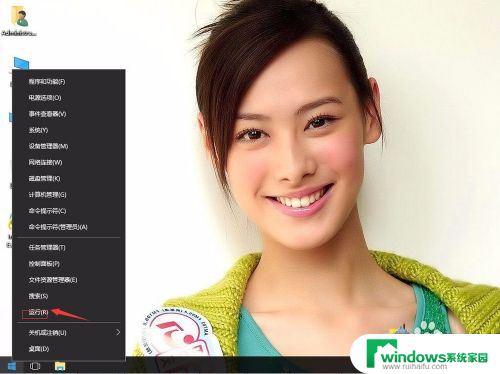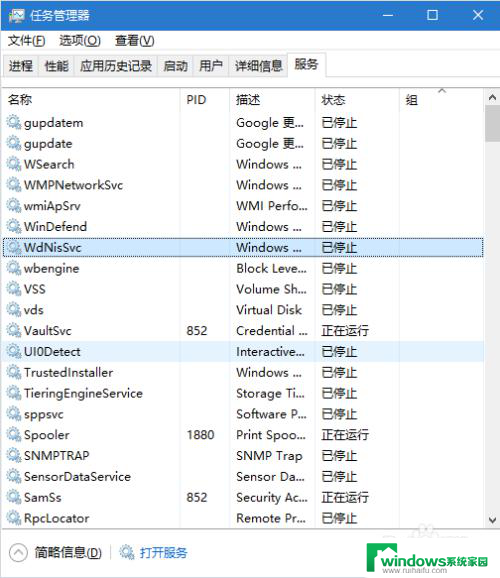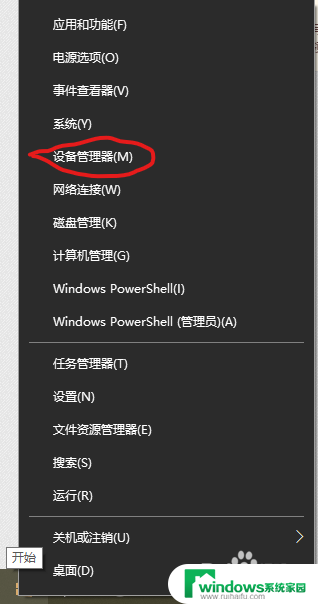win10电脑usb接口无法识别设备 Win10电脑无法识别USB设备的处理步骤
现代化的电脑设备重视数据互换和扩展性,如何快速解决Win10电脑USB接口无法识别设备的问题成为普遍关注的话题,USB设备连接电脑是很常见的一种工作流程,然而USB接口无法识别时,用户需要采取正确的处理步骤才能解决问题。本文将介绍针对Win10电脑无法识别USB设备的处理步骤,帮助读者解决该问题,不影响使用电脑。
操作方法:
1.在开始菜单单击运行(快捷键:Win+R键)打开运行窗口,输入“msconfig”。点击确定(回车)打开“系统配置”窗口。
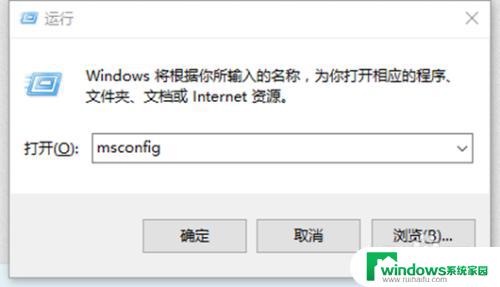
2.在“系统配置”窗口中的“服务”选项中,单击勾选“隐藏所有 Microsoft 服务”前面的复选框,然后单击“全部禁用(如果您启用了指纹识别功能,请不要关闭相关服务)。
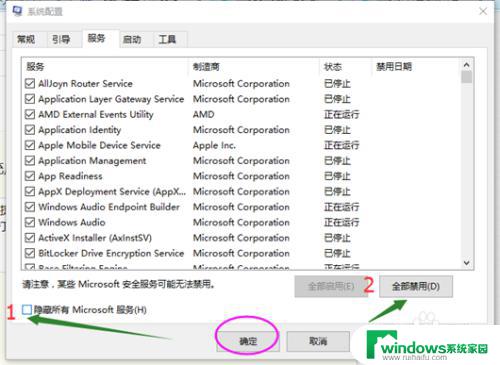
3.在“系统配置”窗口的“启动”选项卡上,单击“打开任务管理器”。在任务管理器的“启动”选项卡上,针对每个启动项,选择启动项后单击“禁用”,将所有选项禁用,退出任务管理器。
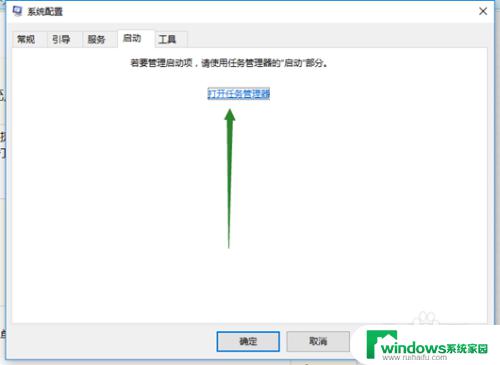
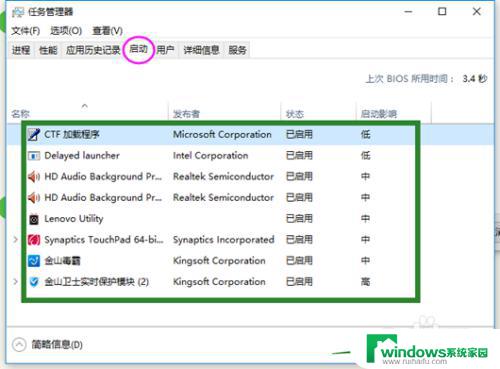
4.在“系统配置”窗口中,单击“确定”,然后重新启动计算机。
如果干净启动后USB设备能够识别,则逐个开启项启项找到引起问题的软件,然后将它卸载掉。
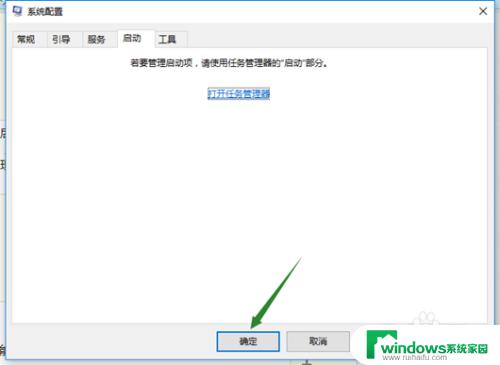
以上就是Win10电脑USB接口无法识别设备的全部内容,对于不理解的用户,可以按照本文提供的方法进行操作,希望这些方法能够帮助到大家。